공유기를 사용하시는 분들 와이파이 비번을 까먹거나 못 찾는 경우가 더러 있습니다. 저도 공유기 뒤에 비밀번호를 바꾸는 바람에 노트북으로 연결된 비밀번호를 찾아서 연결하곤 했습니다. 와이파이 비번 알아내기 총 5가지 방법을 이용하면 어렵지 않게 비밀번호 찾을 수 있을거라 생각됩니다. 삼성이나 애플 노트북, 휴대폰을 이용해서 비밀번호 찾는 방법도 알려드리도록 하겠습니다.
1. 아이폰 연결 와이파이 비번 알아내기
이 경우에는 아이폰에 미리 와이파이가 연결이 되어있고, 다른 노트북이나 다른 휴대폰에 와이파이를 연결할 때 사용할 수 있는 방법 입니다. 간단히 아래의 3가지 과정을 통해서 알아낼수 있습니다.
1.1 아이폰 설정 접속
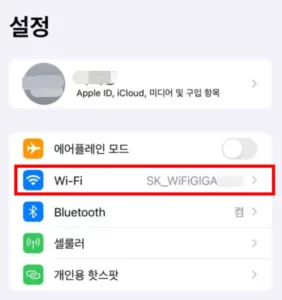
설정에 접속한 뒤 바로 보이는 와이파이 항목을 클릭합니다. 연결이 되어있지 않아도 상관 없습니다.
1.2 비번 알아낼 와이파이 선택
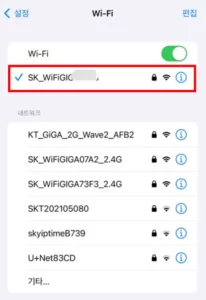
연결 된 와이파이를 선택합니다. 연결이 꼭 되어있지 않아도 전에 연결한 기록이 있으면 비밀번호를 알아낼 수 있습니다.
1.3 암호 클릭
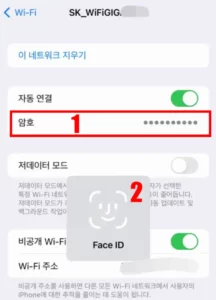
와이파이 암호를 클릭하고 난 뒤 비밀번호를 입력하면 암호를 알아낼 수 있습니다. 신기하게도 삼성 안드로이드 폰보다 좀 더 쉽게 와이파이 비밀번호를 알아낼 수 있었습니다.
2. 안드로이드 와이파이 비밀번호 알아내기
안드로이드 와이파이 비밀번호를 알아내기 위해서는 공유기 아이디와 비밀번호를 알아야 합니다. 저는 좀 당황했던 게 공유기 아이디와 비밀번호를 기억하고 있지 않아서 알아내는 방법이 쉽지 않았습니다. QR코드를 이용하면 비번을 몰라도 연결은 할 수 있으니 두 가지 방법 모두 다 알려드리도록 하겠습니다.
2.1 안드로이드 설정 접속
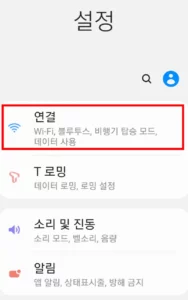
안드로이드 폰에서 설정을 들아가서 와이파이(wifi) 연결을 클릭합니다.
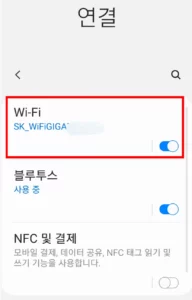
Wi-Fi를 클릭합니다.
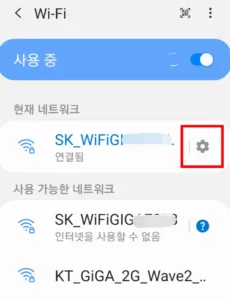
오른쪽의 톱니바퀴를 들어가줍니다.
2.2 공유기 관리 or QR코드 선택해서 클릭
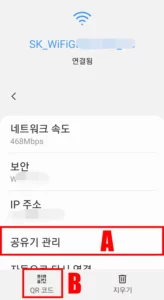
여기서 두 가지 선택지가 있습니다. 단순히 와이파이 연결을 위해서라면 A 선택지 공유기 관리를 클릭하시면 되고, 비밀번호를 알아내고 싶으신 분들은 B 선택지 QR 코드 클릭하시면 됩니다.
2.3.A 공유기 로그인
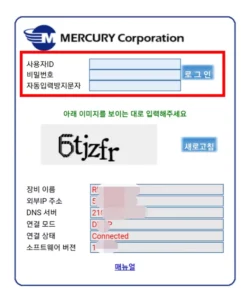
위의 공유기 아이디에 로그인을 하면 무선랜 비밀번호를 알아낼 수 있습니다.
2.3.B QR코드 스캔
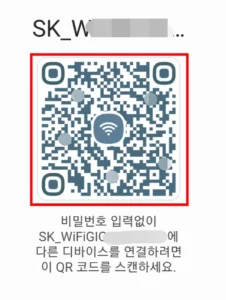
공유기 아이디가 기억이 나지 않는다면 위 방법을 이용해서 qr 코드를 스캔하여 연결을 하시면 되겠습니다. 노트북에서는 이 방법으로 연결을 할 수 없기 때문에 초창기 공유기 연결 시 아이디를 기록해 놓는 것이 중요합니다.
3. 맥북 와이파이 비번 알아내기
3.1 와이파이 아이콘 클릭
맥북 와이파이 비밀번호도 아이폰처럼 간단하게 알아낼 수 있습니다. 먼저 오른쪽 상단의 와이파이 아이콘을 클릭해주세요.
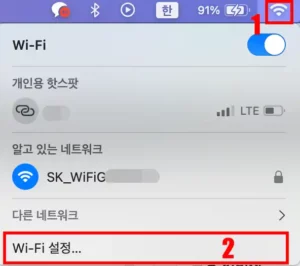
Wi-Fi 설정을 클릭합니다.
3.2 더보기 아이콘 클릭
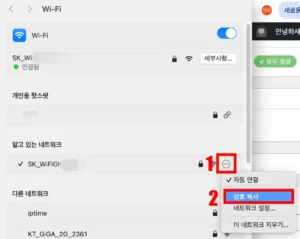
알고자 하는 와이파이 무선랜의 1번 더보기 아이콘을 클릭하면 [암호 복사]가 뜨고 클릭하시면 와이파이 비번을 알아낼 수 있습니다.
4. 삼성노트북 와이파이 비밀번호 알아내기
4.1 제어판에서 [네트워크 상태 및 작업보기] 항목을 클릭
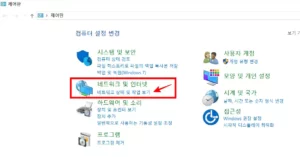
위의 네트워크 및 인터넷 아래의 [네트워크 상태 및 작업보기]를 클릭해줍니다.
4.2 연결된 와이파이를 클릭합니다.
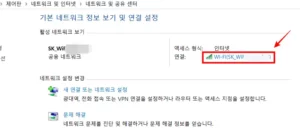
4.3 무선속성 클릭
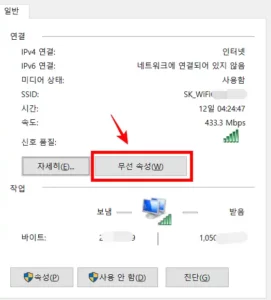
4.4 비밀번호 확인
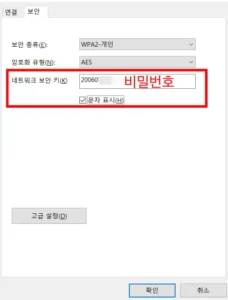
문자 표시를 클릭하면 비밀번호를 알아낼 수 있습니다.
5. 공유기 초기화
위 방법을 모두 사용할 수 없다면 공유기 뒷면에 reset 버튼을 이용해서 초기화 하시면 됩니다. 초기화 하면 초창기 공유기에 적혀 있는 비밀번호로 초기화가 됩니다. 리셋 버튼 5초 간 꾸욱 누르시면 원래의 비밀번호로 재 사용이 가능합니다.
마무리
위 5가지 방법을 통해서 와이파이 비밀번호 알아내는 방법을 알아보았습니다. 초반에 공유기를 가입할 때 아이디와 비밀번호를 메모하는 것이 가장 중요하고 비밀번호를 바꾸지만 않는다면 공유기에 붙어 있는 암호를 그대로 이용이 가능하니 참고하시면 좋을 거 같습니다.


